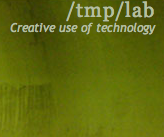Difference between revisions of "HelloBash Ep1"
(→Accéder à BASH) |
(→Se déplacer et gérer les fichiers) |
||
| Line 71: | Line 71: | ||
Pour la commande echo, l'option -n change le comportement de la commande : le retour chariot en fin de ligne n'est plus automatique | Pour la commande echo, l'option -n change le comportement de la commande : le retour chariot en fin de ligne n'est plus automatique | ||
| + | |||
| + | == Hello Bash == | ||
| + | === echo === | ||
| + | |||
| + | $ echo "Hello Bash" | ||
| + | |||
| + | Cette commande var afficher le texte que vous passez en paramètre | ||
| + | |||
| + | $ echo -e "\nHello\Bash\n" | ||
| + | |||
== Se déplacer et gérer les fichiers== | == Se déplacer et gérer les fichiers== | ||
| + | === pwd === | ||
| + | |||
| + | $ pwd | ||
| + | Cette commande affiche le dossier courant de votre terminal dans l'arborescence du système : '''p'''rint '''w'''orking '''d'''irectory | ||
| + | |||
| + | Tip: pourquoi utiliser '''pwd -P''' ? | ||
| + | |||
=== ls === | === ls === | ||
| + | $ ls | ||
| + | Cette commande affiche la liste des dossiers et fichiers : '''l'''i'''st''' | ||
| + | |||
| + | On peut passer des options à la commande | ||
| + | |||
| + | $ ls -lh | ||
| + | $ ls -a | ||
| + | |||
| + | On peut préciser un chemin à lister | ||
| + | |||
| + | $ ls ./ | ||
| + | $ ls ../ | ||
| + | $ ls /etc/ | ||
| + | $ ls /etc/a* | ||
| + | |||
| + | Tip : intérêt de '''ls -1''' ? | ||
| + | |||
=== cd === | === cd === | ||
| + | |||
| + | $ cd | ||
| + | |||
| + | Cette commande modifie le dossier courant de votre terminal dans l'arborescence du système '''C'''hange '''D'''irectory | ||
| + | |||
| + | $ cd ../ | ||
| + | $ cd - | ||
| + | |||
| + | Tip : intérêt de pushd / popd ? | ||
| + | |||
| + | === touch === | ||
| + | |||
| + | $ touch foo.txt | ||
| + | |||
| + | Cette commande permet de créer un fichier ou d'en modifier certaines propriétés de date | ||
| + | |||
| + | $ touch --date="yesterday" foo.txt | ||
| + | |||
| + | Tip : intérêt de touch -h ? | ||
| + | |||
=== cat === | === cat === | ||
| − | + | ||
| + | $ cat /etc/hosts | ||
| + | |||
| + | Cette commande affiche le contenu d'un ou plusieurs fichiers: con'''cat'''enate | ||
| + | |||
| + | $ cat -n /etc/hosts | ||
| + | $ cat /etc/passwd /etc/group | ||
| + | |||
| + | |||
=== rm === | === rm === | ||
=== cp === | === cp === | ||
=== mkdir / rmdir === | === mkdir / rmdir === | ||
| + | === stat === | ||
| + | === which === | ||
=== chown === | === chown === | ||
=== chmod === | === chmod === | ||
=== bonus chemins relatifs / absolus === | === bonus chemins relatifs / absolus === | ||
Revision as of 19:21, 19 September 2019
Accéder à bash
Il faut bien commencer quelque part, donc pourquoi pas ici !?
via un terminal local
Sur un linux / BSD, chercher le "Terminal" dans la liste des applications.
Sur un Windows, prompt ou PowerShell ne sont pas des shells comparables à bash. Utiliser les options suivantes.
via SSH
Se connecter en SSH à un serveur Linux : la plupart du temps on arrive dans un bash.
via une émulation web
Il y a plusieurs solutions permettant d'exécuter un bash dans son navigateur :
https://copy.sh/v86/?profile=linux26
https://www.tutorialspoint.com/unix_terminal_online.php
https://linuxcontainers.org/lxd/try-it/
Premier contact
Vous êtes en face d'une invite de commandes, qui peut avoir bien des formes, par exemple :
user@machine:~
Dans tous les cas, vous devriez avoir un curseur clignotant, signifiant qu'une commande est attendue.
Pour entrer une commande, il suffit de taper sur le clavier puis d'appuyer sur entrée. Ex:
echo hello bash
Vérifions qu'on est bien dans bash. Il suffit de taper la commande suivante :
bash
Si ça fonctionne, vous êtes bien à partir de là dans bash.
Pour vous en assurer, tapez les combinaisons de touche CTRL-x CTRL-v. Vous devriez voir apparaître un message comme
GNU bash, version 4.3.30(1)-release (x86_64-pc-linux-gnu)
Pour quitter bash, il suffit de taper la commande
exit
Ou bien par exemple de faire la combinaison de touche CTRL-d
Bonus : les arguments et les options
Une commande est généralement composée de deux parties : la commande elle-même et ses arguments. Ex :
echo hello bash ¦ ¦ ¦ commande arguments
Il est fréquent qu'on utilise aussi des options, qui ont généralement un tiret pour les distinguer des arguments.
echo -n hello bash ¦ ¦ ¦ ¦ commande option arguments
Pour la commande echo, l'option -n change le comportement de la commande : le retour chariot en fin de ligne n'est plus automatique
Hello Bash
echo
$ echo "Hello Bash"
Cette commande var afficher le texte que vous passez en paramètre
$ echo -e "\nHello\Bash\n"
Se déplacer et gérer les fichiers
pwd
$ pwd
Cette commande affiche le dossier courant de votre terminal dans l'arborescence du système : print working directory
Tip: pourquoi utiliser pwd -P ?
ls
$ ls
Cette commande affiche la liste des dossiers et fichiers : list
On peut passer des options à la commande
$ ls -lh $ ls -a
On peut préciser un chemin à lister
$ ls ./ $ ls ../ $ ls /etc/ $ ls /etc/a*
Tip : intérêt de ls -1 ?
cd
$ cd
Cette commande modifie le dossier courant de votre terminal dans l'arborescence du système Change Directory
$ cd ../ $ cd -
Tip : intérêt de pushd / popd ?
touch
$ touch foo.txt
Cette commande permet de créer un fichier ou d'en modifier certaines propriétés de date
$ touch --date="yesterday" foo.txt
Tip : intérêt de touch -h ?
cat
$ cat /etc/hosts
Cette commande affiche le contenu d'un ou plusieurs fichiers: concatenate
$ cat -n /etc/hosts $ cat /etc/passwd /etc/group